關於在圖形區選取 MCAD 資料
|
您可以針對載入的組件,在圖形區中選取一或多個零件或標示。所選零件預設會反白且由邊界外框環繞。您可以使用智慧型選取方法,將零件的選取精簡為該零件上的曲面或邊。然後您可以將選取進一步精簡為如下的圖元:
• 中心點
• 端點
• 中點
• 軸
|
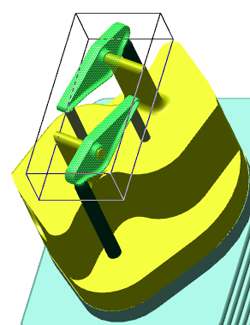 |
將選項設為針對 3D 零件啟用或禁用預先選取以及次要選取反白。對於其他幾何來說,預設會啟用它。您可以設定智慧型選取篩選器以選取該類型的項目。您可以檢視所選項目清單,也可以在狀態列中查看所選項目數量的摘要。您也可同時選取或取消選取全部零件,或反轉零件選取。
欲在使用「全選」指令時排除隱藏項目
依預設,當您在圖形區域中按一下「全選」(Select All) 或按 Ctrl+A 時,會選取包括隱藏項目在內的所有項目。
欲使用「全選」(Select All) 而不選取隱藏項目,請完成下列步驟:
1. 按一下 > 。「Creo View 選項」(Creo View Options) 對話方塊即會開啟。
2. 按一下「正在顯示」(Showing) 旁邊的「全域」(Global)。全域選項清單會出現在左邊。
3. 在左側按一下「模型」(Model)。「模型」(Model) -「主要」(Main) 選項會出現。
4. 選取「在 3D 內容的圖形區域中執行「全選」動作時會略過隱藏項目」(Ignore hidden items when performing a ‘Select All’ in the graphics area of 3D content) 核取方塊。
5. 按一下「套用」(Apply) 來套用選項並使「Creo View 選項」(Creo View Options) 對話方塊保持開啟,或按一下「確定」(OK) 來套用選項並關閉對話方塊。
|
|
當執行「全選」(Select All) 時,會選取結構樹中的隱藏項目,無論是否已選取「在 3D 內容的圖形區域中執行「全選」動作時會略過隱藏項目」(Ignore hidden items when performing a ‘Select All’ in the graphics area of 3D content) 核取方塊。
|